Bạn đã vô tình xóa một số hình ảnh quan trọng và bạn không biết làm cách nào để lấy lại chúng trên iPhone. Đừng lo, hãy để MIUI.VN hướng dẫn bạn cách tải ảnh từ iCloud về iPhone ngay sau đây nhé!
Xem nhanh
Lợi ích
Khi tải ảnh lên iCloud, nó sẽ giúp bạn những điều sau đây:
- Lưu trữ ảnh an toàn và đáng tin cậy, tránh mất mát dữ liệu khi điện thoại bị mất hoặc hỏng hóc.
- Chia sẻ ảnh dễ dàng với người khác thông qua chức năng chia sẻ của iCloud.
- Giải phóng không gian lưu trữ bằng cách chuyển các ảnh từ iPhone sang iCloud.

Hướng dẫn tải ảnh từ iCloud về iPhone qua icloud.com
Hướng dẫn nhanh
- Bước 1: Truy cập trang web icloud.com trên trình duyệt điện thoại và đăng nhập tài khoản.
- Bước 2: Chọn “Ảnh” từ menu chính.
- Bước 3: Chọn ảnh muốn tải về và nhấn vào biểu tượng tải xuống để tiến hành tải về.
- Bước 4: Vào ứng dụng “Tệp” và nhấn vào bức ảnh bạn vừa tải về. Tiếp tục nhấn vào biểu tượng chia sẻ và “Lưu hình ảnh.”

Hướng dẫn chi tiết
Bước 1: Truy cập trang web icloud.com trên trình duyệt điện thoại và đăng nhập tài khoản.
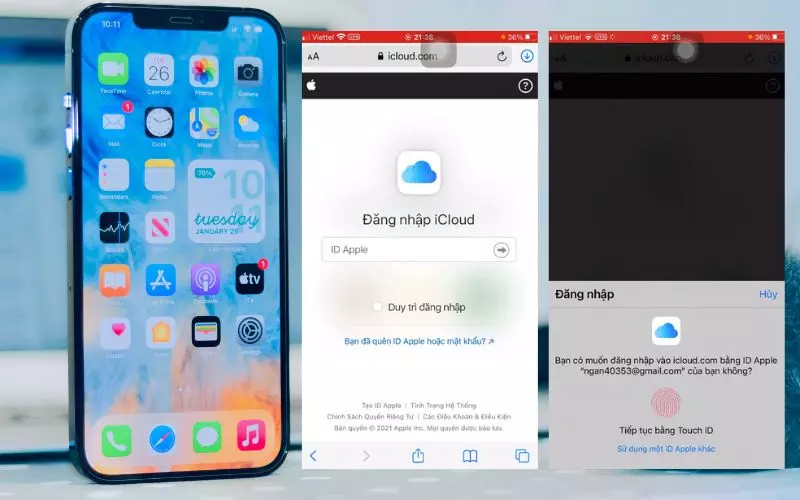
Bước 2: Chọn “Ảnh” từ menu chính.
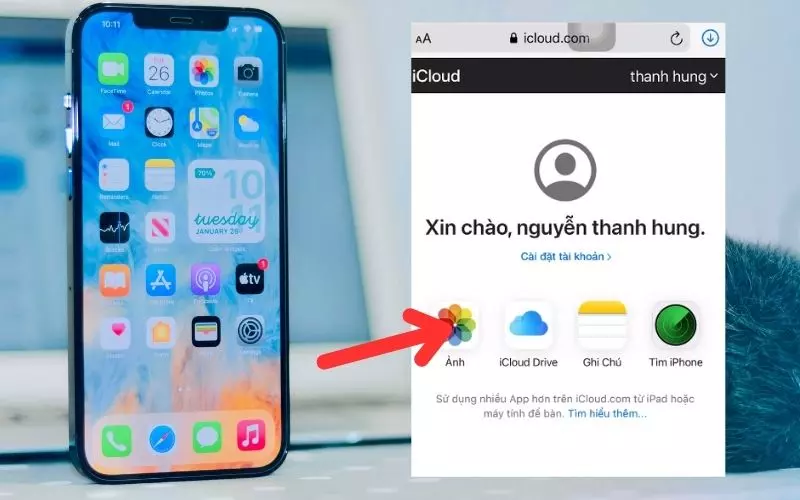
Bước 3: Chọn ảnh muốn tải về và nhấn vào biểu tượng ba chấm.
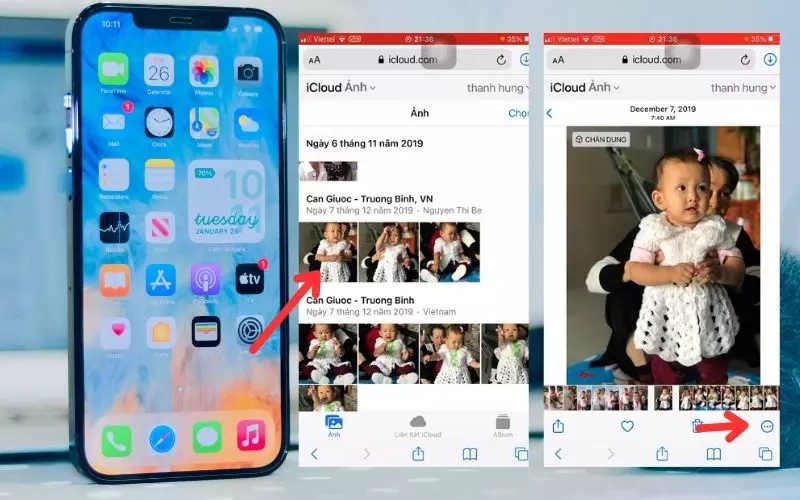
Bước 4: Sau đó chọn “Tải xuống”.
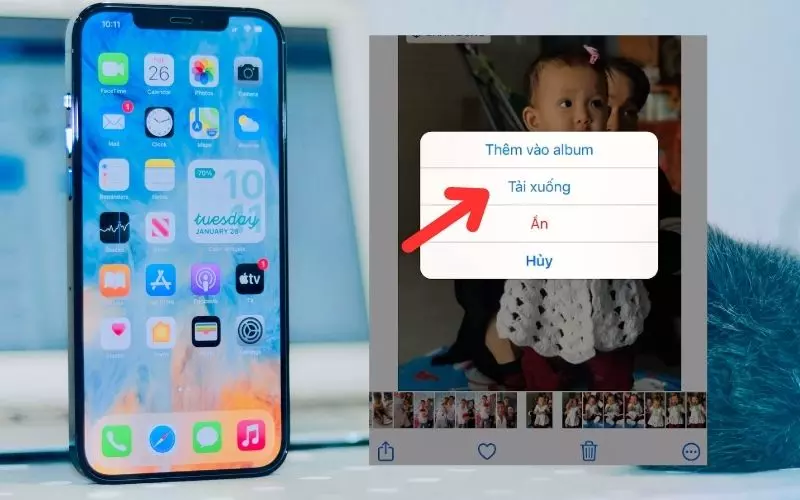
Bước 5: Ấn chọn “Tải về“.
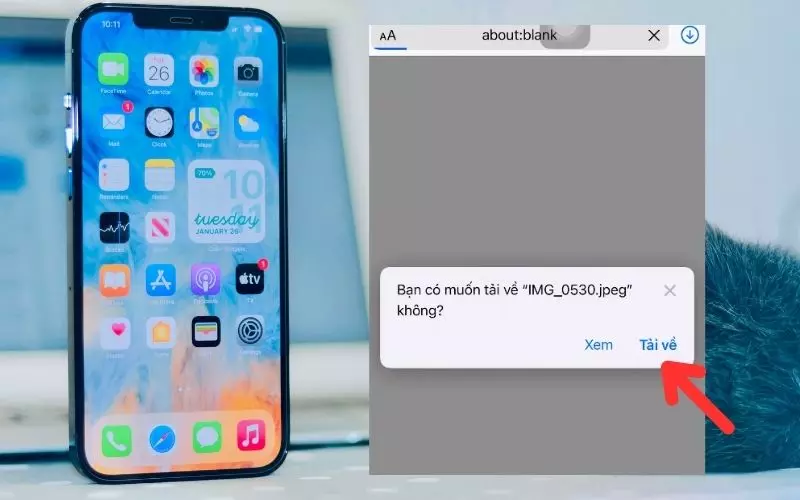
Bước 6: Vào ứng dụng “Tệp” và nhấn vào bức ảnh bạn vừa tải về.
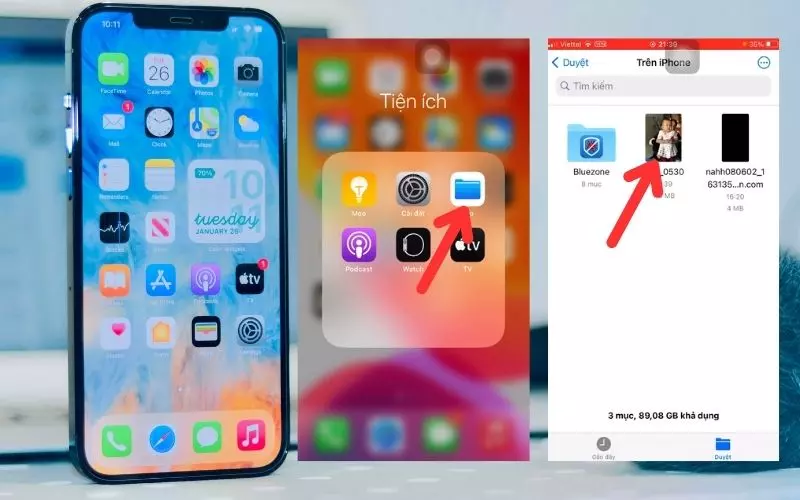
Bước 7: Tiếp tục nhấn vào biểu tượng chia sẻ và “Lưu hình ảnh”.
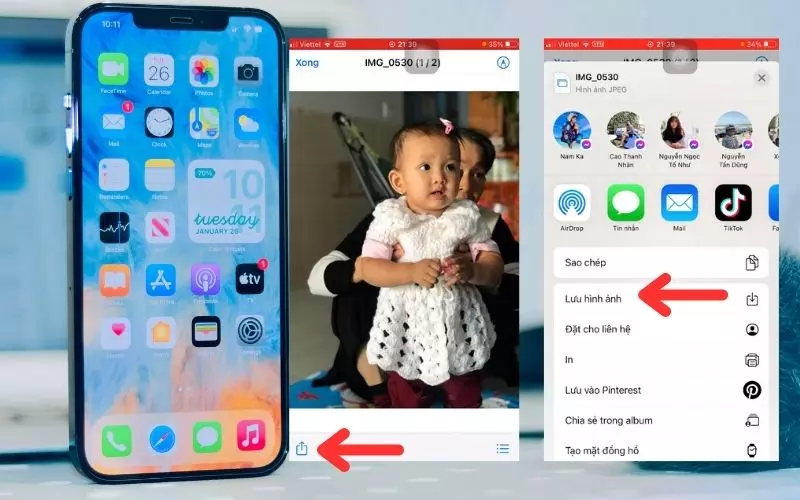
Hướng dẫn tải ảnh từ iCloud trong Album được chia sẻ
Hướng dẫn nhanh
- Bước 1: Tiến hành truy cập vào phần “Album” trong ứng dụng “Ảnh” trên điện thoại của bạn.
- Bước 2: Ở mục “Album được chia sẻ” hãy cuộn xuống và chọn album có ảnh bạn muốn tải xuống.
- Bước 3: Để tải ảnh về điện thoại, hãy nhấp vào ảnh đó rồi chọn biểu tượng “Chia sẻ”. Sau đó “Lưu hình ảnh” để tiến hành tải ảnh về máy.
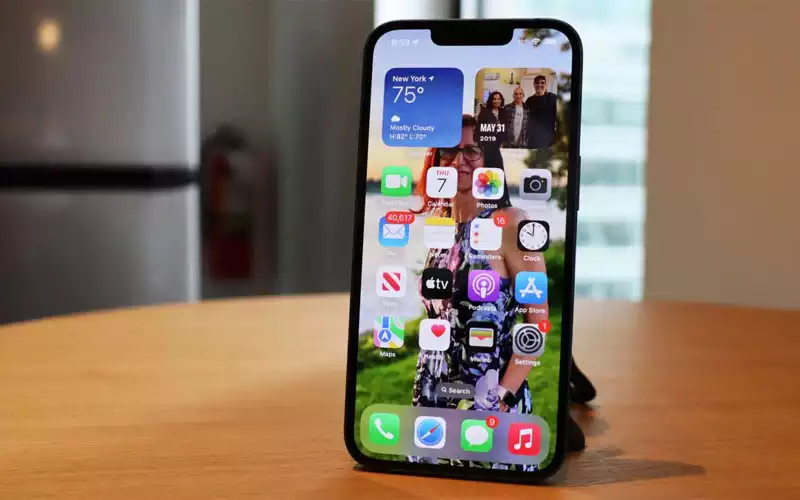
Hướng dẫn chi tiết
Bước 1: Tiến hành truy cập vào phần “Album” trong ứng dụng “Ảnh” trên điện thoại của bạn.
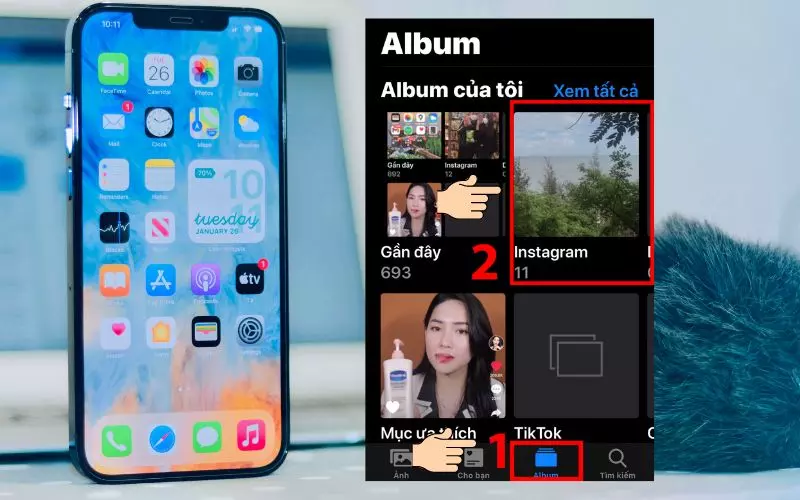
Bước 2: Chọn bức ảnh mà bạn muốn tải về điện thoại. Tiếp theo, ấn nút “Chia sẻ“.
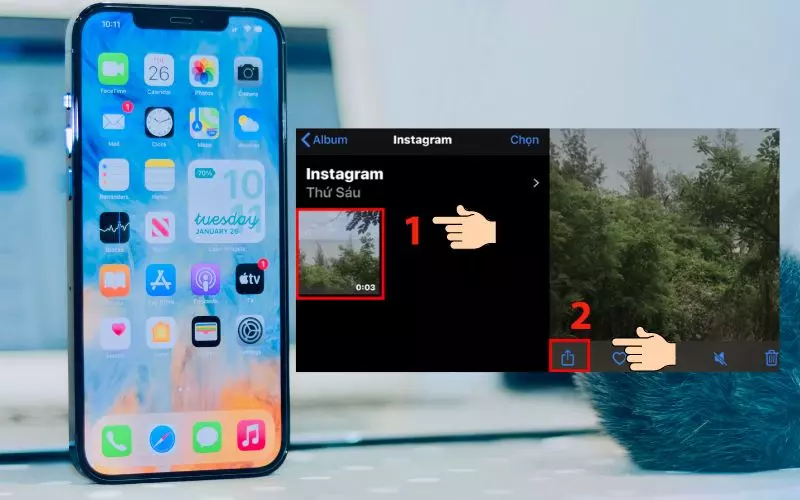
Bước 3: Chọn “Lưu vào tệp” để lưu ảnh từ iCloud về iPhone của bạn.
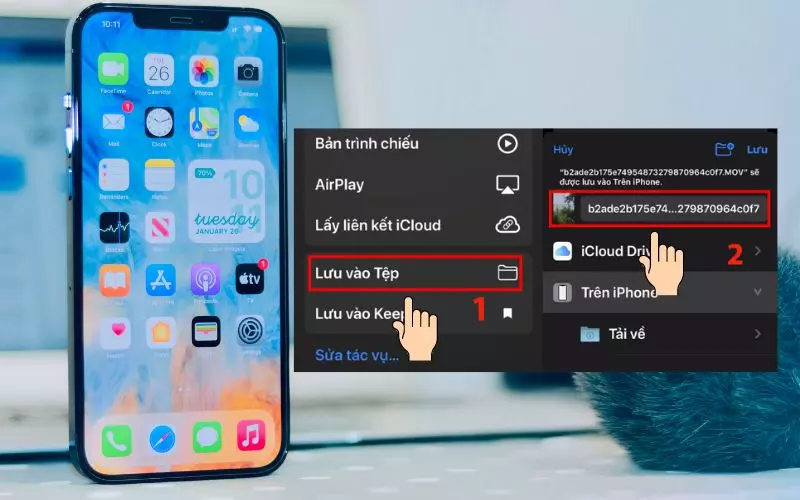
Xem thêm
- Cách đăng nhập, đăng xuất iCloud trên iPhone và máy tính
- Hướng dẫn tắt đồng bộ iCloud trên điện thoại iPhone cực đơn giản
- Cách đồng bộ danh bạ iPhone lên Gmail và iCloud cực chi tiết
MIUI.VN hy vọng bạn sẽ dễ dàng hiểu được các cách tải ảnh từ iCloud về iPhone thông qua bài viết này. Nếu thích bài viết này thì hãy chia sẻ rộng rãi đến mọi người nhé!